solidworks中怎样改变草图的基准面
来源:网络收集 点击: 时间:2024-02-16【导读】:
SolidWorks虽然默认是自动正视于所选的草图平面,但也有需要手动设置的时候,该怎么手动设置呢?今天这篇经验就和大家分享一下。工具/原料more软件:SolidWorks 2016适用:Windows 10方法/步骤1/4分步阅读打开一个已经建好的零件文件,在左侧找到“草图”。 2/4右键单击“草图”,选择“编辑草图平面”。
2/4右键单击“草图”,选择“编辑草图平面”。 3/4选中现在的基准面,在右侧下拉菜单中选择更改后的基准面。
3/4选中现在的基准面,在右侧下拉菜单中选择更改后的基准面。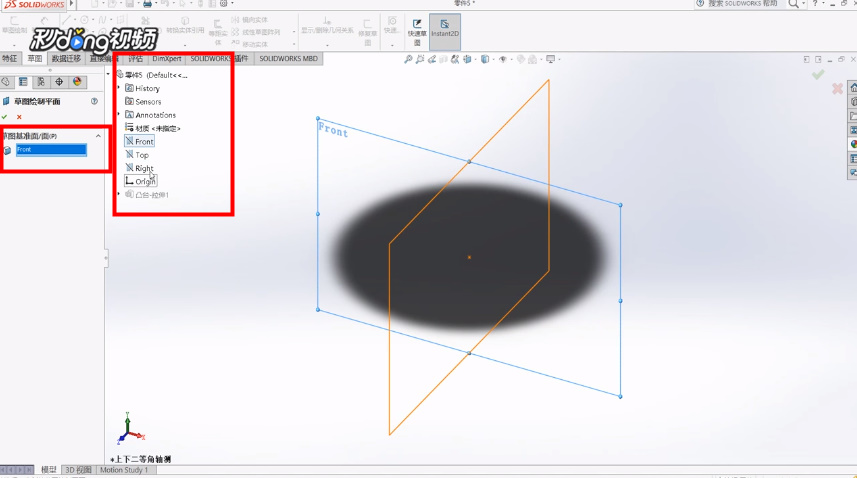 4/4点击“√”确定,即可看到基准面已被更改。
4/4点击“√”确定,即可看到基准面已被更改。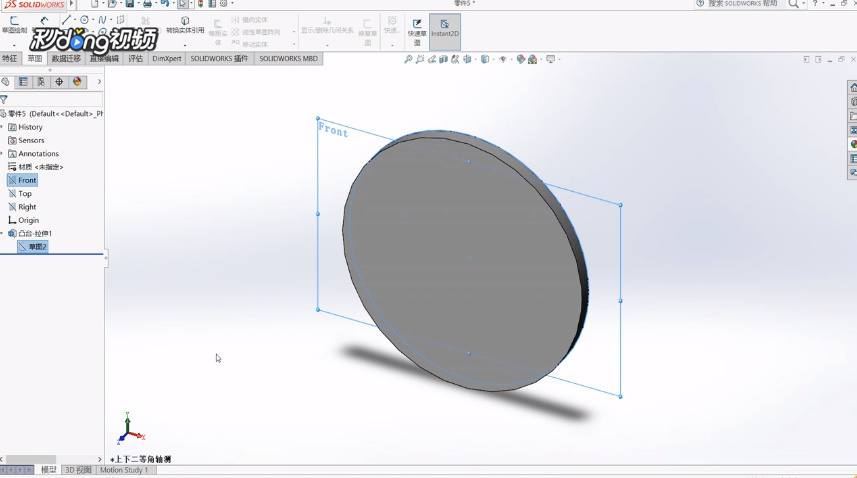
 2/4右键单击“草图”,选择“编辑草图平面”。
2/4右键单击“草图”,选择“编辑草图平面”。 3/4选中现在的基准面,在右侧下拉菜单中选择更改后的基准面。
3/4选中现在的基准面,在右侧下拉菜单中选择更改后的基准面。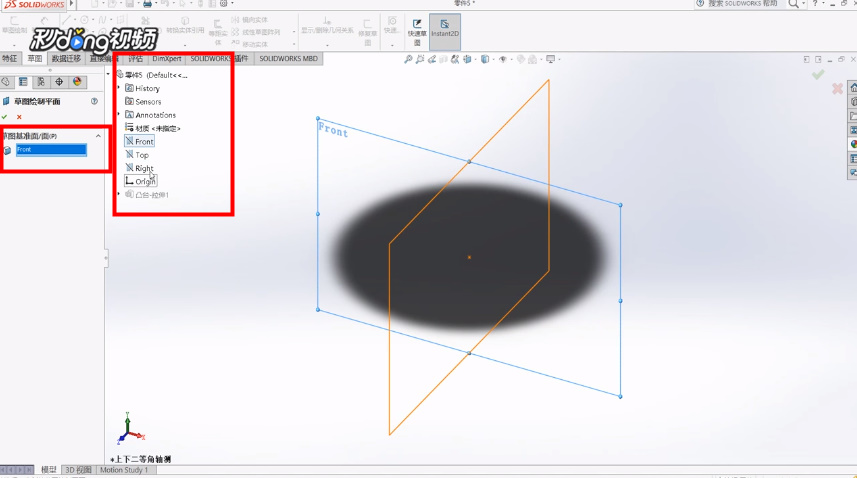 4/4点击“√”确定,即可看到基准面已被更改。
4/4点击“√”确定,即可看到基准面已被更改。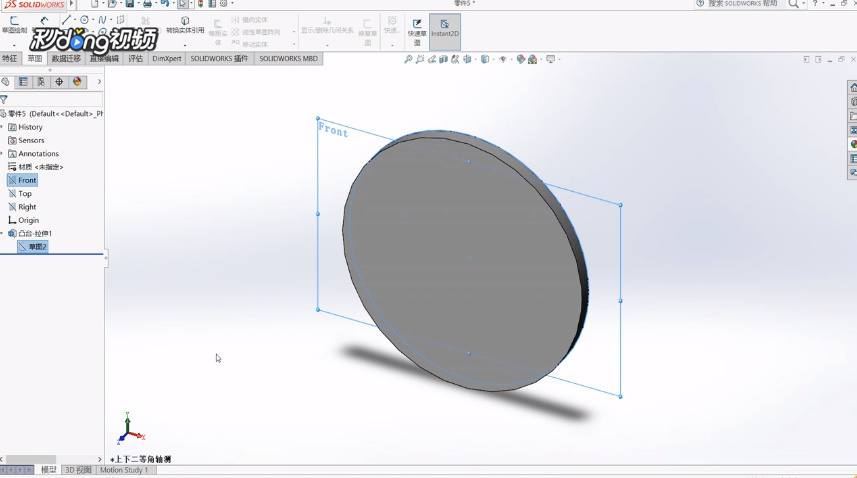
版权声明:
1、本文系转载,版权归原作者所有,旨在传递信息,不代表看本站的观点和立场。
2、本站仅提供信息发布平台,不承担相关法律责任。
3、若侵犯您的版权或隐私,请联系本站管理员删除。
4、文章链接:http://www.1haoku.cn/art_56776.html
上一篇:百度网盘隐藏空间如何使用?
下一篇:b站怎么关闭应用内横幅提醒
 订阅
订阅